Remarque :
L'outil Find Closest (Trouver le plus proche) était appelé Find Nearest (Trouver le plus proche) dans Map Viewer Classic.
L'outil Find Closest (Trouver le plus proche) utilise une distance de ligne ou un mode de déplacement pour mesurer la distance entre des entités en entrée et des entités de proximité. Pour chaque entité en entrée, le nombre spécifié d’entités de proximité est classé en fonction de sa distance par rapport à l’entité en entrée.
La sortie correspond à une couche d'entités hébergée.
Exemple
Le directeur des services de sécurité veut identifier dans la ville la caserne de pompiers la plus proche de chaque école pour ce qui est du trajet. Il veut utiliser ces informations, qui peuvent être collectées via l'outil Find Closest (Trouver le plus proche), pour définir des sites d’intervention principaux et secondaires pour chaque école, en cas d’urgence.
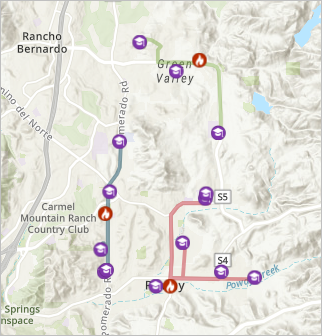
Remarques sur l’utilisation
L’outil Find Closest (Trouver le plus proche) inclut des configurations pour les couches en entrée, les paramètres d'analyse et les couches de résultat.
Couches en entrée
Le groupe Input layers (Couches en entrée) comprend les paramètres suivants :
Le groupe Input layer (Couches en entrée) permet de sélectionner la couche pour laquelle les entités les plus proches sont trouvées. Vous pouvez choisir une couche à l’aide du bouton Layer (Couche) ou utiliser le bouton Draw input features (Dessiner des entités en entrée) pour créer une couche de dessin à utiliser comme entrée.
Le nombre d’entités est affiché sous le nom de la couche. Ce nombre inclut toutes les entités de la couche, à l’exception des entités supprimées à l’aide d’un filtre. Les paramètres d’environnement, comme Processing extent (Étendue de traitement), ne sont pas reflétés dans le nombre d’entités.
When lines or polygons are used as inputs, the closest location is found using the distance from or to the closest point along the line or on the boundary of the polygon.Near layer (Couche de proximité) permet de sélectionner la couche à partir de laquelle les entités sont trouvées en fonction de leur proximité avec la couche en entrée.
Le nombre d’entités est affiché sous le nom de la couche. Ce nombre inclut toutes les entités de la couche, à l’exception des entités supprimées à l’aide d’un filtre. Les paramètres d’environnement, comme Processing extent (Étendue de traitement), ne sont pas reflétés dans le nombre d’entités.- Le paramètre Optional barrier layers (Couches d’interruptions facultatives) permet d’ajouter des entités qui servent de restrictions temporaires lors d’un déplacement dans les rues sous-jacentes. Le paramètre Optional barrier layers (Couches d’interruptions facultatives) inclut les sous-paramètres suivants :
- Couches d’interruptions ponctuelles : entités ponctuelles qui bloquent la circulation à un endroit précis le long d’une rue. Le déplacement est autorisé sur la rue, hormis franchir l’interruption. Par exemple, il peut s’agir d’un arbre qui est tombé, d’un accident de la circulation ou d’une ligne électrique à terre.
- Line barrier layer (Couche d’interruptions linéaires) : entités linéaires qui bloquent le trafic sur plusieurs segments de rue. Les interruptions linéaires interdisent la circulation partout où elles intersectent les rues. Par exemple, il peut s’agir d’une parade ou d’une manifestation.
- Polygon barrier layer (Couche d’interruptions surfaciques) : entités surfaciques qui bloquent le trafic sur des zones entières du réseau de transport. Les interruptions surfaciques empêchent la circulation partout où le polygone intersecte la rue. Par exemple, il peut s’agir d’une inondation ou d’un feu de forêt.
Vous pouvez choisir une couche à l’aide du bouton Layer (Couche) ou utiliser le bouton Draw input features (Dessiner des entités en entrée) pour créer une couche de dessin à utiliser comme entrée.
Le nombre d’entités est affiché sous le nom de la couche. Ce nombre inclut toutes les entités de la couche, à l’exception des entités supprimées à l’aide d’un filtre. Les paramètres d’environnement, comme Processing extent (Étendue de traitement), ne sont pas reflétés dans le nombre d’entités. Pour les interruptions linéaires et surfaciques, la prise en charge est déterminée par le nombre de rues qui se coupent et non par le nombre d’entités.
Paramètres d’analyse
Le groupe Analysis settings (Paramètres d’analyse) comprend les paramètres suivants :
Le paramètre Measurement type (Type de mesure) est utilisé pour sélectionner la mesure par laquelle les entités les plus proches sont trouvées. Il peut s'agir de la méthode Line distance (Distance en ligne droite) ou d'un mode de déplacement.
L’outil Find Closest (Trouver le plus proche) utilise une méthode géodésique, plutôt qu’une méthode euclidienne, pour rechercher des entités avec une distance en ligne droite. Les lignes géodésiques tiennent compte de la forme réelle de la Terre (ellipsoïdale, ou plus exactement géoïdale). Les distances sont calculées entre deux points d’une surface courbe (forme géoïdale), et non entre deux points d’une surface plane (plan cartésien).
Les modes de déplacement ne sont disponibles que si vous disposez du privilège d'analyse du réseau et que des entités ponctuelles sont utilisées comme entrées.
Plus d’informations sur les modes de déplacement- Departure time (Heure de départ) indique la date et l'heure à partir desquelles le déplacement commence pour rechercher les entités les plus proches. Ce paramètre a une incidence sur la vitesse de déplacement avec les modes de déplacement basés sur le temps, et sur l’accumulation dans le temps avec les modes de déplacement basés sur la distance. Les options du paramètre Departure time (Heure de départ) sont les suivantes :
- Now (Maintenant) : les conditions de circulation sont basées sur la date et l’heure actuelles. Le trafic en temps réel est utilisé lorsqu’il est disponible.
- Custom date and time (Date et heure personnalisée) : les conditions de circulation sont basées sur la date et l’heure spécifiées. Si les date et heure personnalisées sont éloignées de moins de quatre heures de l’heure actuelle, les conditions de circulation en temps réel sont utilisées. Si les date et heure personnalisées sont éloignées de plus de quatre heures des date et heure actuelles, les conditions de circulation historique moyenne pour le jour de la semaine et l’heure de la journée sont utilisées. Utilisez cette option pour effectuer l’analyse avec des conditions de circulation typiques. Par exemple, choisissez 9h00 le lundi précédent pour effectuer l’analyse avec des conditions typiques pour les lundis à 9h00.
- Time unspecified (Heure non spécifiée) : les vitesses de déplacement reposent sur les vitesses historiques moyennes ou la limitation de vitesse en vigueur.
- Limit the number of closest locations (Limiter le nombre de localisations les plus proches) permet de déterminer si un nombre maximal personnalisé de localisations les plus proches est utilisé par l'outil. Si ce paramètre est activé, Max number of closest locations to find per input (Nombre maximal de localisations les plus proches à trouver par entrée) est disponible. Ce paramètre est activé par défaut.
- Max number of closest locations to find per input (Nombre maximal de localisations les plus proches à trouver par entrée) permet de spécifier le nombre maximal de localisations les plus proches qui peut être renvoyé par entité en entrée. Ce paramètre est disponible si le paramètre Limit the number of closest locations (Limiter le nombre de localisations les plus proches) est activé.
Limit the search range (Limiter la plage de recherche) permet de déterminer si une plage de recherche maximale personnalisée est utilisée par l'outil. Si ce paramètre est activé, Max search range (Plage de recherche maximale) est disponible. S'il ne l'est pas, la plage de recherche est illimitée.
Si vous limitez la plage de recherche, il est possible que l'outil ne trouve aucune localisation la plus proche dans cette plage ou que le nombre de localisations trouvées soit inférieur au nombre maximum de localisations les plus proches que vous spécifiez.- Les paramètres Max search range (Plage de recherche maximale) et Max search range (minutes) (Plage de recherche maximale (minutes)) déterminent la distance ou le temps maximal requis pour se déplacer entre les points en entrée et les points renvoyés comme entités les plus proches. Les entités en dehors de la plage de recherche ne sont pas renvoyées. Ce paramètre est disponible si le paramètre Limit the search range (Limiter la plage de recherche) est activé.
- Search range units (Unités de la plage de recherche) permet de sélectionner les unités de distance (miles, kilomètres, mètres, pieds ou yards) pour mesurer la plage de recherche maximale des types de mesure basés sur la distance.
Couches de résultats
Le groupe Result layers (Couches de résultat) comprend les paramètres suivants :
- Le paramètre Output name (Nom en sortie) détermine le nom de la couche créée et ajoutée à la carte. Le nom doit être unique. Si une couche du même nom existe déjà dans votre organisation, l’outil échoue et vous êtes invité à utiliser un autre nom.
- L’option Include route layers (Inclure les couches d’itinéraires) enregistre chaque itinéraire de résultat comme couche d’itinéraires. Une couche d’itinéraire comprend toutes les informations associées à un itinéraire donné, telles que les arrêts attribués à l’itinéraire et les feuilles de route. La création de couches d’itinéraires est utile si vous voulez partager les itinéraires individuels avec d’autres membres de votre organisation. Cliquez sur l’itinéraire individuel obtenu sur la carte pour ouvrir une fenêtre contextuelle qui contient des options permettant de mettre à jour l’itinéraire, d’ouvrir l’itinéraire et de zoomer sur l’itinéraire. L’option Open route (Ouvrir l’itinéraire) disponible dans la fenêtre contextuelle ajoute la couche d’itinéraires à la carte actuelle.
- Le paramètre Save in folder (Enregistrer dans un dossier) indique le nom d’un dossier de My content (Mon contenu) dans lequel est enregistré le résultat.
Limitations
Les limitations suivantes s’appliquent à l'outil :
- Les modes de déplacement sont activés uniquement si vous spécifiez des entités ponctuelles en entrée.
- Le temps de traitement dépend du nombre d'emplacements de départ, du nombre d'emplacements de proximité et de la plage de recherche maximum.
- Le nombre maximal de couches d’itinéraires pouvant être créées est de 1 000. Si le résultat contient plus de 1 000 itinéraires et que l’option Include route layers (Inclure les couches d’itinéraires) est sélectionnée, seul le service d’entités en sortie est créé.
- Une erreur se produit si l’outil prend plus de 240 minutes pour s’exécuter dans les modes de déplacement. Si cette erreur survient, essayez de relancer l’analyse avec moins d’entités en entrée ou augmentez le délai d’utilisation du service de géotraitement de calcul d’itinéraire.
Environnements
Les paramètres d’environnement d’analyse sont des paramètres supplémentaires qui affectent les résultats d’un outil. Vous pouvez accéder aux paramètres d’environnement d’analyse de l'outil à partir du groupe de paramètres Environment settings (Paramètres d'environnement).
Cet outil respecte les environnements d'analyse suivants :
- Système de coordonnées en sortie
- Etendue de traitement
Remarque :
L’étendue de traitement par défaut dans Map Viewer correspond à l’étendue Full extent (Étendue totale). Ce paramètre par défaut diffère de Map Viewer Classic, où Use current map extent (Utiliser l’étendue courante de la carte) est activé par défaut.
Crédits
Des crédits sont utilisés si votre portail ArcGIS Enterprise est configuré de façon à utiliser ArcGIS Online routing services et qu’un mode de déplacement est sélectionné pour Measurement type (Type de mesure).
Pour plus d’informations, reportez-vous à la rubrique Comprendre les crédits pour l’analyse spatiale.
Sorties
Cet outil comprend les sorties suivantes :
- Une couche avec les entités les plus proches. La géométrie de la sortie dépend de la géométrie des entités proches.
- Une couche linéaire avec les lignes connectant les entités en entrée aux entités les plus proches.
Une couche d’itinéraire par ligne (facultatif).
En savoir plus sur les couches d’itinéraires
Licences requises
Cet outil requiert les licences et configurations suivantes :
- Type d’utilisateur Creator ou GIS Professional
- Rôle d’éditeur ou d’administrateur, ou rôle personnalisé équivalent
Les licences et les services de calcul d’itinéraire suivants sont requis pour utiliser les modes de déplacement :
- Privilège d'analyse du réseau
- Ressource la plus proche (Asynchrone)
- Service utilitaire de calcul d’itinéraire
En savoir plus sur la configuration des services de calcul d’itinéraire
Ressources
Référez-vous aux ressources suivantes pour en savoir plus :
- Find Nearest (Trouver le plus proche) dans ArcGIS REST API
- find_nearest dans ArcGIS API for Python
- Calculate Travel Cost (Calculer le coût de déplacement) dans ArcGIS Enterprise
- Generate Near Table (Générer la table de proximité) dans ArcGIS Pro
- Near (Proche) dans ArcGIS Pro
- Point Distance (Distance entre les points) dans ArcGIS Pro
- Closest Facility solver (Analyseur de la ressource la plus proche) dans ArcGIS Pro avec Extension ArcGIS Network Analyst
Vous avez un commentaire à formuler concernant cette rubrique ?